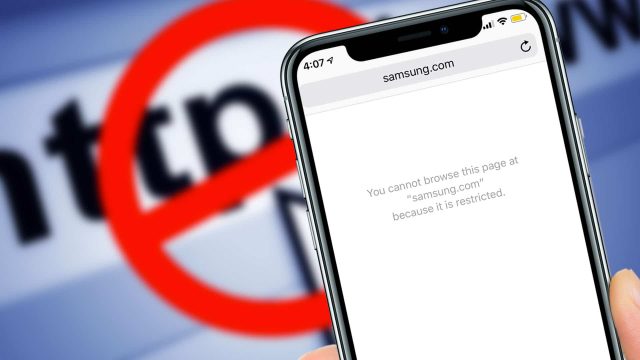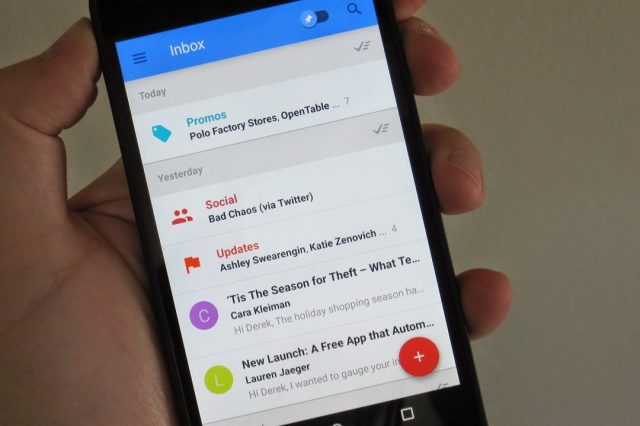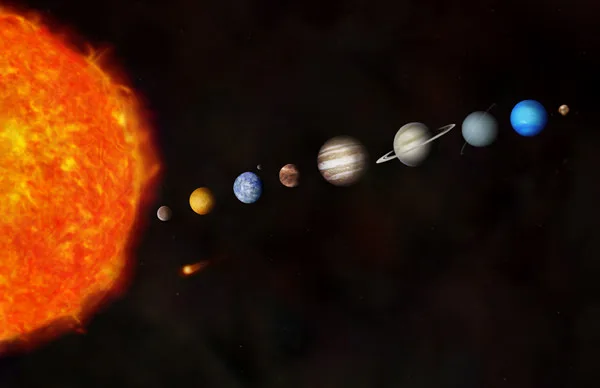شرکت Apple مسدود کردن سایت ها را بر روی iPad ها (یا سایر دستگاه های iOS)بسیار ساده کرده است. شما به راحتی میتوانید هر سایت و یا مطالب به درد نخور را از طریق منوی تنظیمات سپس تنظیمات Screen Time به راحتی مسدود کنید. این کار وبسایت را در همه مرورگر های درحال استفاده شما مسدود خواهد کرد.
مراحل مسدود کردن سایت در ipad
۱- منوی تنظیمات را باز کنید
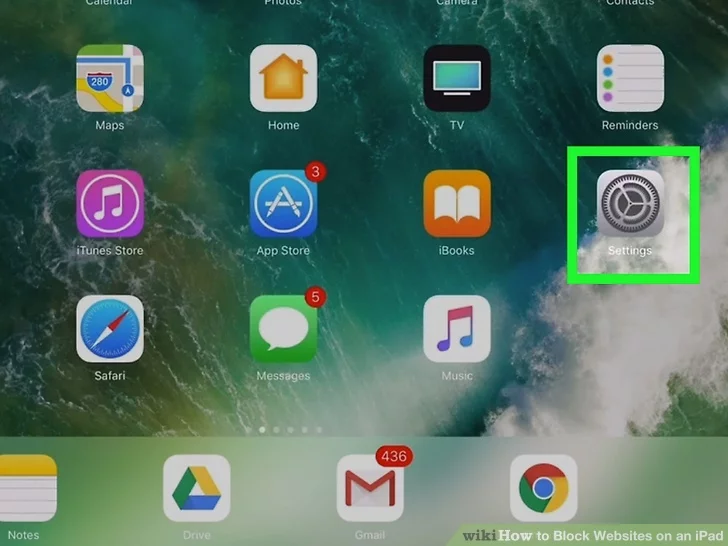
این منو شکلی شبیه به دو چرخدنده دارد. بر روی آیکون در صفحه اصلی خود ضربه بزنید تا تنظیمات را باز کنید.
۲- بر روی Screen time کلیک کنید
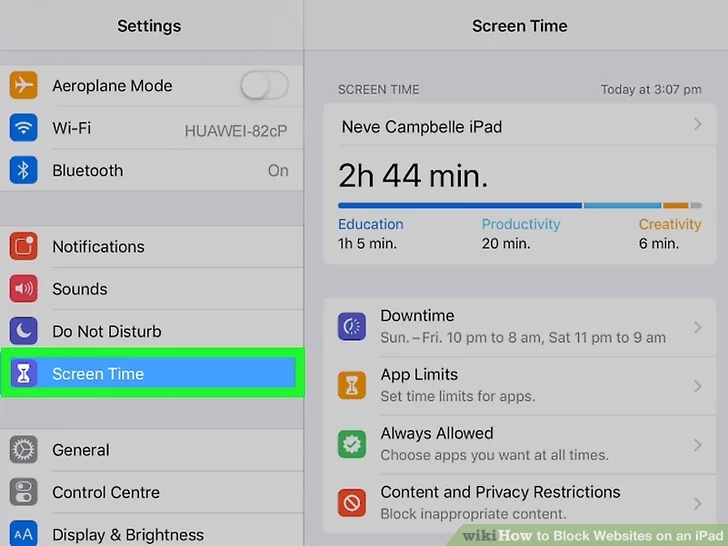
این گزینه در کنار یک ساعت شنی قرار دارد.این منو به شما قابلیت محدود کردن برنامه ها و سایت ها،بر روی iPad خودتان و یا iPad فرزندتان را میدهد.
۳- بر بروی Turn On Screen Time ضربه بزنید
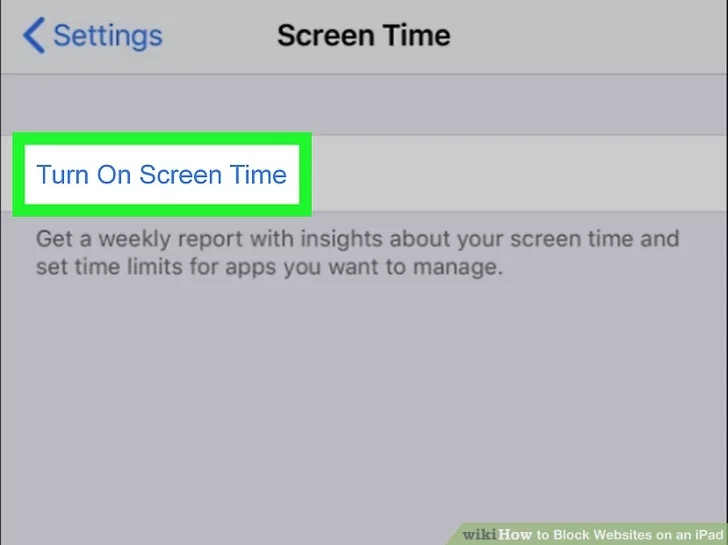
این گزینه،گزینه ای آبی در بالای صفحه شما است،که با کلیک روی آنScreen Time را به شما توضیح میدهد.شما باید Screen Time را فعال کنید تا قادر به محدودیت گذاری باشید.
۴- بر روی Continue(ادامه) ضربه بزنید
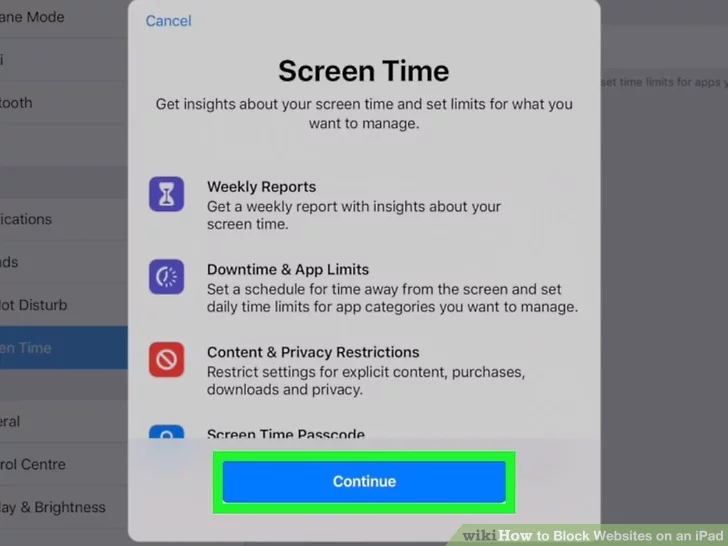
این گزینه دکمه ای آبی در پایین صفحه توضیحات است.
۵- انتخاب مالکیت ipad
یکی از گزینه های This is My iPad (که به معنی این که iPad مطعلق به شماست) یا This is My Child’s iPad(که به معنی مطعلق بودن iPad به فرزند شماست) انتخاب کنید.
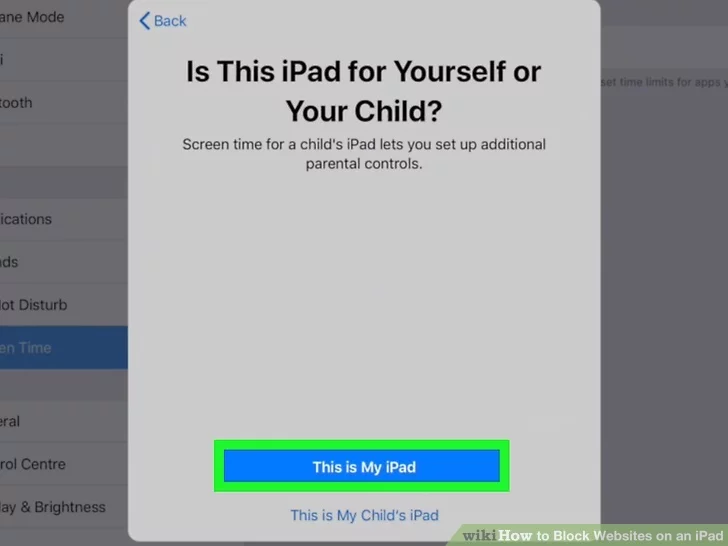
اگر شما Screen Time را بر روی iPad خود فعال کنید،به سرعت تنظیمات Screen Timeرا برای شما فعال خواهد کرد. اما اگر قصد فعال کردن Screen Time بر روی iPad فرزند خود را دارید به محض ضربه زدن به گزینه، از شما پرسیده خواهد شد که آیا مایل به تنظیم کردن گزینه های دیگری هستید یا خیر.
این گزینه شامل scheduled downtime(زمانی برای خاموش شدن اتوماتیک دستگاه) و یا محدود کردن برنامه ها خواهد بود. همچنین به شما یک PIN خواهد داد تا در صورت نیاز برداشتن محدودیت های Screen Time استفاده کنید.
۶- انتخاب محدود کردن محتوا
بر روی محدود کردن محتوا و حریم خصوصی ضربه بزنید. این گزینه در کنار یک دایره قرمز قرار دارد که خطی از میان آن دایره عبور کرده
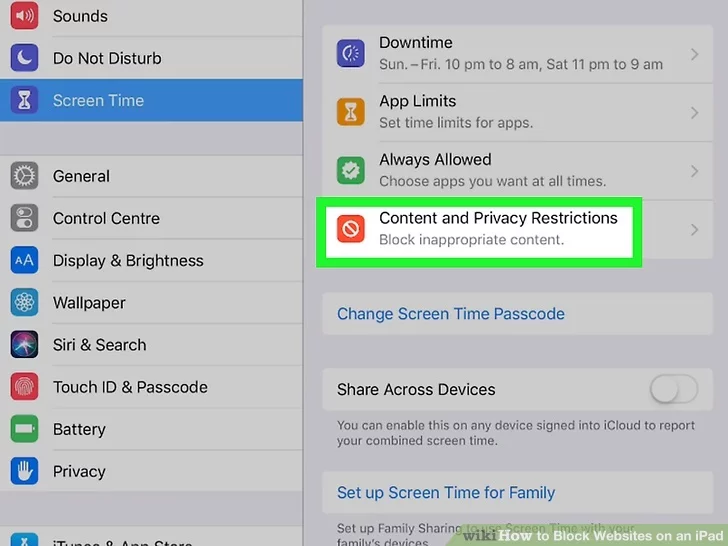
این منو به شما قابلیت مسدود کردن محتوای بی مصرف و یا محتوای نامناسب را میدهد.
۷- مسدود کردن سایت در ipad
کلیدی که در کنار گزینه Content & Privacy Restrictions است را روی حالت فعال قرار دهید.
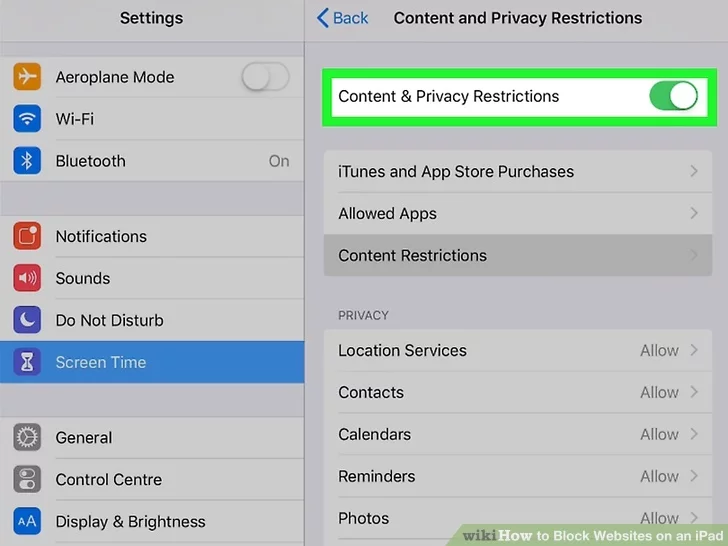
کلیدی که در بالای صفحه قرار دارد را به حالت فعال درآورید تا به شما اجازه استفاده از منوی Content&Priavacy Restricitonرا بدهد.
۸- بر روی گزینه Content Restrictions کلیک کنید
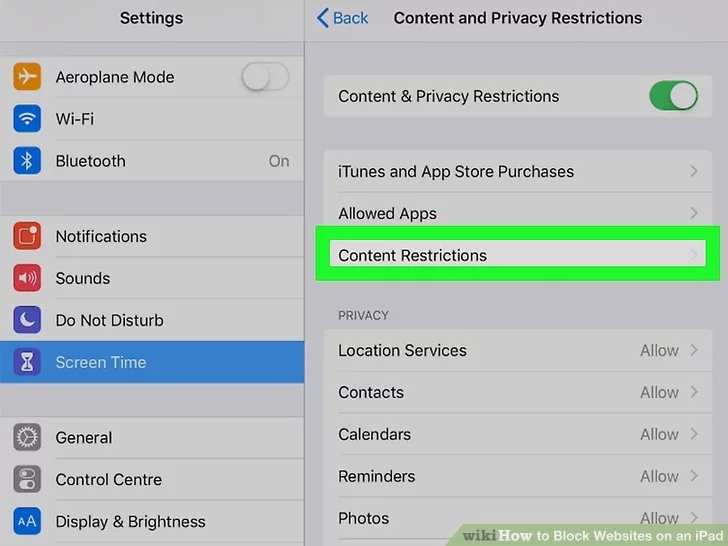
این گزینه در بالای منوی Content&Privacy Restrictionقرار دارد.
۹- بر روی Web content کلیک کنید
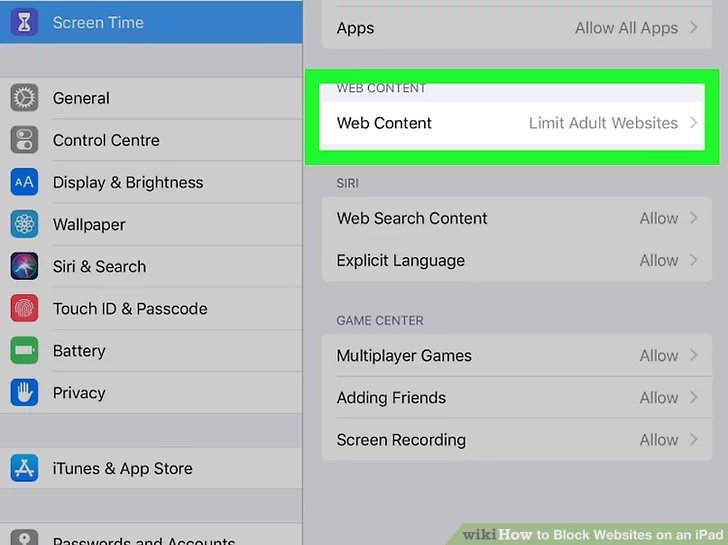
این گزینه تقریبا کمی پایین تر از صفحه Content Restriction قرار دارد در پایین یک عنوان به اسم Web Content.
۱۰- بر روی Limit Adult Websites یا Allowed Websites Only ضربه بزنید
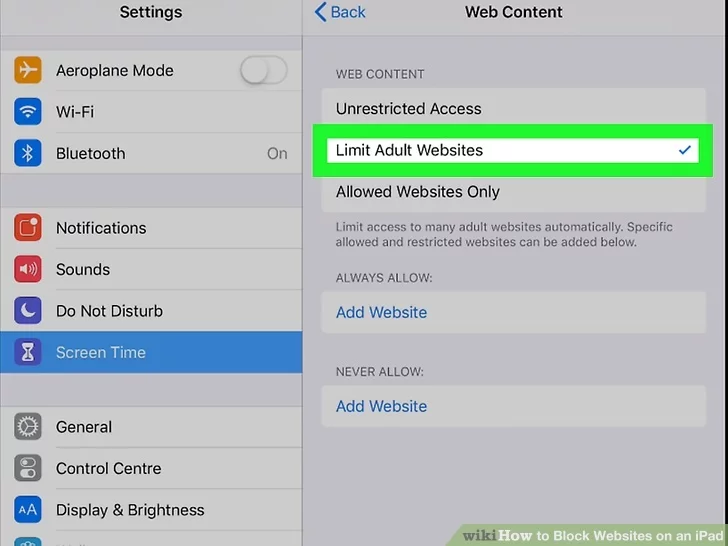
هردوی این گزینه ها به شما اجازه محدود کردن وبسایت ها را میدهد.
‘Limit Adult Websites’ این گزینه به شما اجازه محدودیت گذاری برای سایت های بزرگسالان را میدهد و به شما اجازه میدهد تا لیستی از سایت های مسدود شده، همینطور سایت های مجازبسازید.
‘Allowed Websites Only’ این گزینه تمام سایت های موجود را به غیر از سایت هایی که در گزینه ‘Allowed’ ذخیره شدن را مسدود میکند.
۱۱- سپس Add Websites below “Never Allow” را انتخاب کنید
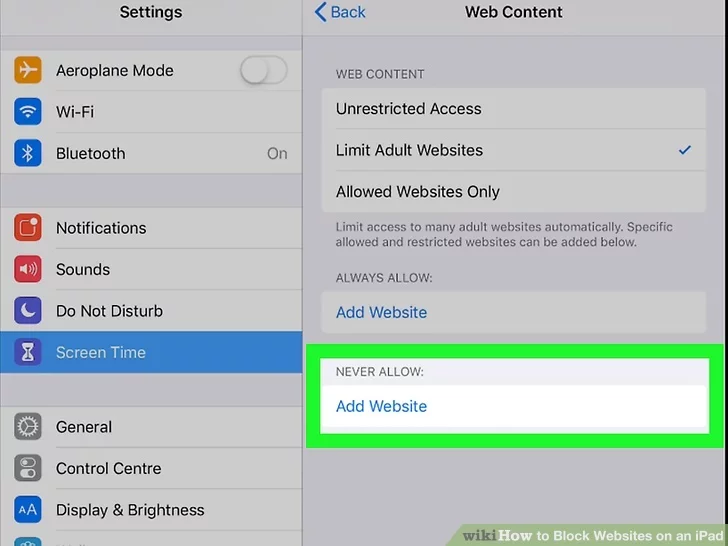
این گزینه لیست دوم در پایین قسمت “Limit Adult Websites”است که به شما اجازه میدهد اسم سایتی که مایل به مسدود آن هستید را وارد کنید.
اگر گزینه “Allowed Websites Only” را انتخاب کرده اید بر روی Add Website در پایین لیست سایت های مجاز کلیک کنید تا سایتی دیگر را به سایت های مجاز یا “Allowed” اضافه کنید.
۱۲- آدرس سایتی که مایل به مسدود کردن آن هستید را وارد کنید
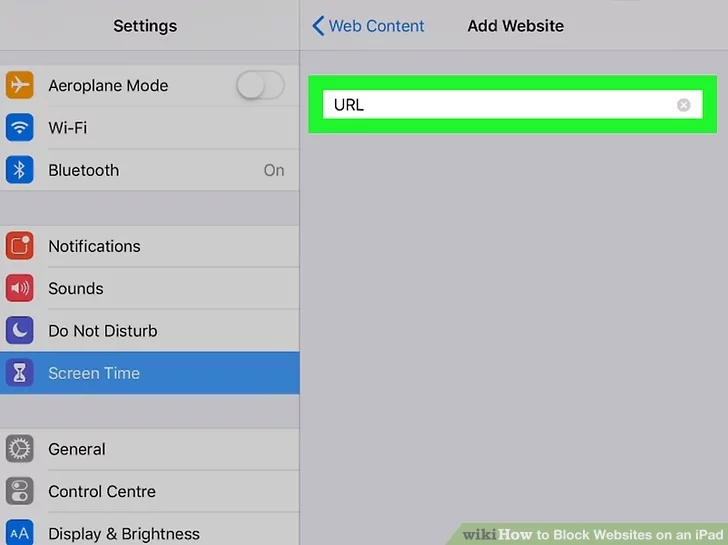
مثل:https://www.facebook.com
پس از اتمام کار خود بر روی گزینه Done بر روی صفحه کلید خود کلیک کنید. این کار سایت ها به “Never Allow” اضافه خواهد کرد. شما میتوانید به هرتعدادی که خواستید به این لیست اضافه کنید.
ما قبلا اموزش تغیرنام بلوتوث در ای پد را به شما اموزش دادیم در این مقاله نیز مسدود کردن سایت در ipad را فرا گرفتید. همچنین می توانید مراحل مسدود کردن سایت ها در اندروید را نیز مشاهد کنید.